Diese Wiki-Seite enthält alle wichtigen technischen Informationen, die Sie für die Planung und Erfassung der Anwesenheit Ihrer Studierenden über die Lernplattform Moodle der Universität Wien benötigen.
Inhalt
Die Planung und Erfassung von Anwesenheiten kann für die Planung und Administration Ihrer Lehrveranstaltung besonder in folgendem Zusammenhang relevant sein:
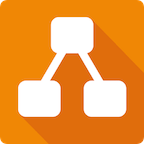
Im Rahmen der Vorbereitungen Ihrer Lehrveranstaltung müssen Sie sich zunächst entscheiden, in welchem Format - vor Ort, digital oder hybrid - Ihre Lehrveranstaltung stattfinden soll.
Bei Vor-Ort-Einheiten müssen Sie nach Absprache mit der zuständigen Studienprogrammleitung gemeinsam entscheiden, welche Räume genutzt werden können. Berücksichtigen Sie, dass aufgrund der aktuellen Covid-Situation die Raumkapazitäten beschränkt wurden und in den meisten Fällen nicht alle angemeldeten Studierenden an den Vor-Ort-Einheiten teilnehmen können und entsprechende Alternativen angeboten werden müssen.
|
Auch für Online-Einheiten ist für die Wahl des geeigneten Videokonferenztools die Teilnehmer*innen-Zahl zu berücksichtigen. Eine Entscheidungshilfe finden Sie in diesem Wiki unter: Vergleich: Collaborate - Collaborate 250+ - BBB - Jitsi - MS Teams - u:stream - Kaltura
Bitte beachten Sie: Entsprechend der aktuellen Situation muss Ihre Lehrveranstaltung ggf. jederzeit rein online stattfinden können. Berücksichtigen Sie dies bei der Vorbereitung Ihres Moodle-Kurses. |
Unter folgendem Link finden Sie eine Übersicht aller konzipierten LV-Modelle, welche Sie in Moodle entsprechend umsetzen oder in Ihren eigenen Moodle-Kurs importieren und anpassen können: |
Beachten Sie hierzu auch die Hinweise im SSC Portal-Wiki: Anwesenheits-, An- und Abmelderegelungen. |
Sobald das Format für Ihre Lehrveranstaltung festgelegt und gegebenenfalls die Räume mit deren aktuellen Kapazitäten bekannt sind, sollten Sie die Studierenden kontaktieren und Ihnen mitteilen, wie die LV abgehalten wird bzw. dies im u:space eintragen.
Für nicht-prüfungsimmanenten Lehrveranstaltungen können Sie über Moodle mit verschiedenen Aktivitäten Sie die potenzielle Teilnahme an den einzelnen Einheiten erfragen und eine Überbelegung des Hörsaals vermeiden. Da keine Anwesenheitspflicht herrscht, handelt es sich in diesem Fall um eine reine Interessensbekundung. Die grundlegende Fragestellung kann hier lauten: "Planen Sie am Termin XY im Hörsaal/Seminarraum teinzunehmen?"
Wenn es sich um eine prüfungsimmanente LV handelt, bei der Anwesenheitspflicht herrscht, aber die Raumkapazität zu gering für eine Teilnahme aller angemeldeten Studierenden gleichzeitig ist, kann es z.B. nötig werden, die Studierenden in zwei oder mehrere kleinere Gruppen zu splitten, die dann alternierend an den Präsenzveranstaltungen vor Ort teilnehmen. Eine einmal erfolgte Einteilung sollte nach einer festgesetzten Frist nicht mehr verändert werden, um eine klare Administration und Durchführung der Lehrveranstaltung mit On- und Offline-Elementen zu ermöglichen.
Um Studierenden die Entscheidung über die Anmeldung zu einer Gruppe zu erleichtern, sollte vorweg das geplante Konzept mit allen Terminen je Gruppe kommuniziert werden.
Neben fixen Gruppen (z.B. A, B) sollten Sie auch eine Alternative für Studierende anbieten, denen eine Teilnahme an Vor-Ort-Terminen nicht möglich ist (z.B. wegen Zugehörigkeit zu einer Risikogruppe). So wäre z.B. eine Online-Zuschaltung über ein Videokonferenztool möglich oder bei entsprechender Teilnehmer*innen-Anzahl auch eine reine Online-Gruppe denkbar.
Wenn Sie Gruppenarbeiten in Moodle planen, dann............................
| Aktivität | Grundprinzip | Einsatzempfehlungen | Anmerkungen |
|---|---|---|---|
| In der Aktivität Abstimmung können verschiedene Alternativen zur Auswahl gestellt werden und die Studierenden müssen sich - je nach Einstellungen - für eine oder mehrere dieser Optionen entscheiden. Im Anschluss können - bei entsprechender Einstellung - Studierende als Feedback eine Verteilungsstatistik über die bisherigen Antworten einsehen. Als Lehrende können Sie die Verteilungsstatistik immer einsehen und bei Bedarf auch in verschiedenen Dateiformaten exportieren. |
|
| |
Lehrende legen Gruppen an, für die sich die Studierenden an- bzw. wieder abmelden können. Es kann auch eine maximale Teilnehmer*innen-Zahl pro Gruppe festgelegt werden. |
|
| |
Lehrende legen Gruppen an, für die Studierende ihre Präferenzen angeben. |
|
|
Sie können zwischen verschiedenen Varianten wählen.
Empfohlene Aktivitätseinstellungen:
Vorlgage:
Eine Import-Vorlage finden Sie bspw. in folgenden Template-Kursen des CTL VO-Basismodell 1 "Vorlesung mit Videokonferenztool" oder VO-Basismodell 2 "Vorlesung mit u:stream": Adaptieren Sie den Einleitungstext der Abstimmung nach Ihren Bedürfnissen. Der Platzbedarf im Hörsaal [YYY] und die Alternative (Collaborate , BigBlueButton, Streaming, Aufzeichnung, Videos,...) bei Überbuchung sind auszuwählen.
Sie brauchen für die Interessenbekundung bzw. Gruppeneinteilung nur eine einzgie Gruppenverwaltung in Ihrem Kurs anlegen, die Sie jeweils für mehrere Anmeldungen bzw. Einteilungen entsprechend adaptieren können.
Für die Erfassung der beabsichtigten Teilnahme an LV-Terminen erstellen Sie für jede Einheit eine oder zwei Gruppen (wenn sowohl erfasst werden soll, wer vor Ort und wer online teilnehmen möchte). Aus den Gruppennamen muss hervorgehen, um welchen Termin bzw. um welche Version der Teilnahme es sich handelt, z.B. "Hörsaal C am 7.10.", "Online am 7.10." o.ä. Sie können nun vor jeder Einheit die zugehörigen Gruppen aktiv schalten (=Studierende können sich dazu anmelden) und nach der Einheit wieder deaktivieren (=Studierende können sich nicht anmelden).
Empfohlene Aktivitätseinstellungen:
Anlegen von Gruppen:
Im Register Administration > Gruppen verwalten können Sie Gruppen anlegen:
Einstellungen in der vorhandenen Gruppenverwaltung:
Verwengund zur Interessensbekundung:
Es werden Gruppen (und ggf. Wartelisten) mit definierter Größe vorbereitet, worin sich die Studierenden gezielt selbst eintragen können.
Hierbei gilt das Prinzip "first come - first serve", d.h. Studierende können sich nur so lange in eine bestimmte Gruppe anmelden, so lange noch Plätze frei sind.
Ein Wechsel der Gruppe ist während des Anmeldezeitraums möglich.
Gruppen können weiter genutzt werden (um beispielsweise die Sichtbarkeit von Inhalten des Moodle-Kurses zu steuern).
Gruppen werden als Wahlmöglichkeiten hinterlegt und hier die Gruppengröße als maximale Teilnehmer*innenzahl eingetragen.
In den Aktivitäts-Einstellungen muss der Abstimmungsmodus vorab ausgewählt werden, über den letztlich die Art der Auswahlmöglichkeiten und der Präferenztyp definiert werden.
Studierende können selbstständig Präferenzen bekanntgeben und die Verteilung erfolgt erst nach Ende der Anmeldefrist (unabhängig vom Zeitpunkt, wann die Auswahl getroffen wurde).
Es können zusätzlich Gruppen erstellt und weiter in Moodle genutzt werden.
Wenn sie für Ihre Veranstaltung eine reine Interessensbekundung der Teilnahme an verschiedenen Terminen bzw. Varianten erfassen möchten, wählen Sie keine Obergrenzen. In diesem Fall ist die Zahl der Studierenden, die sich für eine Alternative melden können, unbegrenzt. Setzen Sie Obergrenzen, werden die "Plätze" nach dem "first come - first serve"-Prinzip vergeben. In diesem Fall sollten Sie das Ihren Studierenden unbedingt kommunizieren und die Teilnehmer*innen auch über Alternativen informieren, die sie haben, wenn die Grenze erreicht ist (z.B. Vorlesungsaufzeichnung, Teilnahme an Livestream...) |
Während einer Lehrveranstaltung kann der Bedarf bestehen, ergänzend zu den geplanten Lehrveranstaltungseinheiten weitere Termine anzubieten.
Dazu zählen beispielsweise Sprechstunden, Termine für Zwischenprüfungen oder mündliche Abschlussprüfungen.
Darüber hinaus kann Bedarf bestehen, im laufenden Semester die geplante Anwesenheit der Studierenden weiter/ nochmals aufgrund der aktuellen Situation geltende Bestimmungen (z.B. hinsichtlich der geltenden Raumkapazitäten) anzupassen oder neu durchzuführen.
In diesen Fällen müssen Überlegungen und Schritte aus der Planungsphase entsprechend überarbeitet werden.
Je nach Art des Termins müssen Sie vorweg zumindest folgende Fragen klären:
Die grundlegende Fragestellung für Studierende lautet hier:
Mögliche Umsetzung anhand geeigneter Moodle-Aktivitäten
| ↓ | Aktivität | Beschreibung | Details zur Umsetzung | Anleitungen |
|---|---|---|---|---|
| 1 |
| Es können für einen bis alle geplanten Termine einer Sprechstunde oder beispielsweise mündlichen Prüfung Termin-Slots erstellt werden, wozu sich die Studierenden selbst anmelden - nach dem "first come - first serve"-Prinzip. Ein Wechsel oder Abmelden ist während des Anmeldezeitraums möglich. Termine können je nach Einsatz des Terminplaners im Kurs-/ Moodle-Kalender dargestellt bzw. auch für Gruppen weiter genutzt werden (um beispielsweise die Sichtbarkeit von Inhalten des Moodle-Kurses zu steuern). Hinweis: es werden hier die tatsächlichen Termine definiert, wozu sich Studierende anmelden. Dabei wird danach gefragt, ob man an den betreffenden Terminen teilnehmen wird - Anmeldung = "JA". |
| finden Sie in der einleitende Übersicht der Moodle-Tools |
| 2 |
| Es werden Gruppen = Termine (und ggf. Wartelisten) ggf. mit definierter Größe vorbereitet, worin sich die Studierenden gezielt selbst eintragen können. Gruppen können weiter genutzt werden (um beispielsweise die Sichtbarkeit von Inhalten des Moodle-Kurses zu steuern).
|
| |
| 3 |
| Termine werden als Wahlmöglichkeiten hinterlegt und hier die maximale Teilnehmer*innenzahl definiert. Studierende können selbstständig Präferenzen bekanntgeben und die Verteilung erfolgt erst nach Ende der Anmeldefrist (unabhängig vom Zeitpunkt, wann die Auswahl getroffen wurde) - zu EINER der gewählten Wahlmöglichkeiten. Es können zusätzlich Gruppen erstellt und weiter in Moodle genutzt werden. |
|
Mittels Gruppenverwaltung und Gerechter Verteilung können Sie für Studierende beispielsweise die Teilnahme an Kleingruppen sowie Auswahl von Referatsthemen/ -gruppen einrichten (ebenfalls in Form einer Selbstanmeldung bzw. Präferenz-Bekanntgabe). |
oder die Anforderung des Lehrenden:
siehe dazu ALS LEHRENDER MÖCHTE ICH MEINE STUDIERENDEN IN GRUPPEN AUFTEILEN (Automatische Splittung in kleinere Gruppen - PI Veranstaltungen) - die Durchführun erfolgt analog.
Die Erfassung von Anwesenheiten in der jeweiligen Einheit orientiert sich wiederum an den Überlegungen, die bereits in der Planungsphase Ihrer Lehrveranstaltung stattgefunden haben:
d.h. handelt es sich um eine nicht-prüfungsimmanente oder prüfungsimmanente Lehrveranstaltung bzw. in welcher Form (vor Ort, online/ digital oder hybrid) wird diese abgehalten.
Der Erfassung der tatsächlich anwesenden Studierenden kann nur im Verlauf der Lehrveranstaltungs-Einheit (zu Beginn, während oder am Ende) erfolgen.
Insbesondere in Hinblick auf die Form in der die Einheit abgehalten wird, muss festgelegt und den Studierenden kommuniziert werden, ob und wenn ja, wie die Teilnahme vor Ort und/ oder online protokolliert wird.
Folgend finden Sie konkrete Empfehlungen für beide Formen der Teilnahme, wobei diese bei nicht-prüfungsimmanenten Lehrveranstaltungen eine reine Empfehlung darstellt, hingegen bei prüfungsimmanenten Lehrveranstaltungen als Teil der Note zwingend notwendig ist.
Mögliche Vor- und Nachteile dieser Methoden entnehmen Sie bitte unseren Empfehlungen in der Umsetzung. |
Um die Anwesenheit vor Ort zu erfassen, sollte sichergestellt werden, dass auch nur tatsächlich vor Ort teilnehmende Studierende sich über Moodle als anwesend eintragen können oder dieses entsprechend durch Lehrende/ Mitarbeiter*innen erfasst wird.
Sofern eine selbstständige Erfassung durch Studierende angedacht ist, muss daher bei einer Übertragung (via Videokonferenztools oder u:stream) bzw. bei Aufzeichnungen der Einheit sichergestellt werden können, dass nicht zeitgleich oder zeitversetzt online Studierende sich ebenfalls noch als anwesend markieren können.
Die sicherste Variante um die tatsächliche Anwesenheit zu erfassen bietet jedenfalls die Aktivität "Anwesenheit". Hierbei können Sie die selbstständige Eintragung von Studierenden zulassen und diese beispielsweise zusätzlich mittels zeitlich gesteuertem Passwort oder QR-Code beschränken.
Wenn Sie dieses vor Beginn der Übertragung/ Aufzeichnung durchführen, können Sie auf diese Weise die Anwesenheit aller im Hörsaal/ Seminarraum anwesenden Personen erfassen.
-------------------------------------------------------------------------------------------------------------------------------------------------------------------------------------------------------------------------------------------------------------------------------------
Sofern für jede*n Studierende*n die Position im Hörsaal/ Seminarraum erfasst werden muss, kann dieses mittels der Aktivität "Feedback" jeweils für einen Termin erfolgen.
Hierbei muss entsprechend von den Studierenden die Aufforderung "BITTE ERFASSEN SIE HIER IHRE SITZPLATZNUMMER!" umgesetzt werden.
Dieses soll im Fall von (möglicherweise) COVID-19-positiven Personen eine raschere Information von potenziellen Kontaktpersonen 1. Grades erlauben.
Insbesondere hier gilt: es dürfen nur tatsächlich im Hörsaal/ Seminarraum anwesende Personen diese Erfassung durchführen! |
Eine Anleitung hierzu finden Sie auf unserer Wiki-Seite "Sitzplatzerfassung"!
-------------------------------------------------------------------------------------------------------------------------------------------------------------------------------------------------------------------------------------------------------------------------------------
Bei der Erfassung der reinen Online-Anwesenheit ist im Verhältnis zur vor Ort-Anwesenheit deutlich weniger zu beachten.
Hierbei liegt der Schwerpunkt darauf, die Teilnahme an der Lehrveranstaltungs-Einheit via Videokonferenztool zu protokollieren, um diese beispielsweise in prüfungsimmanente Lehrveranstaltung in die Note einfließen zu lassen.
PI
Anwesenheit im Videokonferenztool
Dafür gibt es verschiedene Möglichkeiten und kann von dem oder der tatsächlichen Beteiligung in der Videkonferenz (via Chat, aktive Teilnahme über die Aktivität "Kreuzerlübung" oder weitere didaktische Mittel), bis zur Selbsteinschreibung in eine Gruppe (Aktivität "Gruppenverwaltung") oder in eine Anwesenheitsliste, ggf. mittels Passwort/ QR-Code (Aktivität "Anwesenheit") gehen.
Insbesondere muss hier unterschieden werden, wer letztlich die Anwesenheit erfasst (Studierende, Lehrende oder ggf. automatisch).
Möchten Sie im Rahmen der hybriden Lehre die Anwesenheit von vor Ort und online teilnehmenden Studierenden-Gruppen erfassen, müssen Sie die Empfehlungen für die Erfassung beider Personengruppen berücksichtigen.
Idealerweise sollte eine Variante gefunden werden, welche beides über ein Tool ermöglicht und auch administrativ für Sie möglichst unkompliziert zu handhaben ist.
Sofern Sie darüber hinaus in der Dokumentation zwischen beiden Gruppen unterscheiden können wollen, wäre der einfachste Weg, das ausgewählte Tool zweifach im Moodle-Kurs zu hinterlegen (einmal für "vor Ort-Teilnahme", einmal für "Online-Teilnahme").
Dabei müssen sich die Studierenden verlässlich und ehrlich über das jeweilige Tool als anwesend deklarieren.
Alternativ können Sie auch anderweitige Kombination einsetzen:
So können Sie nur die Anwesenheit der Personen im Hörsaal/ Seminarraum mittels einem der empfohlenen Tools durchführen (z.B. Aktivität "Anwesenheit") und die Online-Teilnehmer*innen direkt über das Videkonferenztool (Aktivitätsabschluss oder Chat-Verlauf) erfassen.
In der Umsetzung haben Sie gerade in dieser Phase der Lehrveranstaltung am meisten Möglichkeiten, der Einsatz konkreter Tools oder Funktionen muss jedoch gut überlegt sein.
Gerade deswegen haben wir Ihnen hierbei weitere Details beigefügt, um Ihnen die Entscheidung soweit als möglich zu erleichtern:
Die konkrete Anforderung für Studierende lautet hier:
Mögliche Umsetzung anhand geeigneter Moodle-Aktivitäten
| Aktivität/ Funktion | Erfassung der Anwesenheit | Beschreibung | Details zur Umsetzung | Anleitungen |
|---|---|---|---|---|
| Anwesenheit |
| Es wird eine Aktivität angelegt und für jeden LV-Termin ein Termin in der Aktivität erstellt. Sie können je Termin entscheiden, ob die Anwesenheit durch Lehrende oder selbstständig durch Studierende erfolgt. Bei der Selbsterfassung können Sie zwischen Passwort und QR-Code wählen. Dieser kann minütlich neu generiert werden. Allgemein: Nutzung für mehrere Termine
|
| finden Sie in der einleitende Übersicht der Moodle-Tools |
| BigBlueButton |
| Die Anwesenheit wird bei dieser Variante neben der eigentlichen Nutzung des Videokonferenztools erfasst.
| Variante Namensliste:
Variante Chatverlauf:
| |
| Blackboard Collaborate |
| Die Anwesenheit wird bei dieser Variante neben der eigentlichen Nutzung des Videokonferenztools erfasst. Es kann während der Einheit der Ein- und Austritt aus dem Raum durch kurze Chat-Nachrichten der Studierenden erfasst werden, welche am Ende der Einheit manuell gespeichert werden müssten.
|
| |
| Gruppenverwaltung |
| Es werden Gruppen = LV-Einheit vorbereitet, worin sich die Studierenden gezielt selbst eintragen können.
|
| |
| Kreuzerlübung |
| Die Anwesenheit wird im Rahmen einer prüfungsimmanenten Lehrveranstaltung über eine erstellte Kreuzerlübung (= 1 Termin) gemeinsam mit Tafelleistungen erfasst. |
|
Die konkrete Anforderung für den Lehrende lautet hier:
Hierzu eignget sich am Besten die Aktivität Anwesenheit an
oder
falls im Rahmen der PI Veranstaltung bereits eine Kreuzerlübung zum Einsatz kommt, die direkte Anwesenheitserfassung darüber, da auch hier gleich die Anwesenheit mit der Bewertung gekoppelt werden kann.
| Parameter | Abstimmung | Aktivitäts- abschluss | Anwesenheit | Feedback | Gerechte Verteilung | Gruppen-verwaltung | Kreuzerl- übung | Terminplaner | Videokonferenztools | |
|---|---|---|---|---|---|---|---|---|---|---|
| BigBlue Button | Collaborate | |||||||||
| Komplexität (1= sehr einfach, 5=sehr komplex) Konfigurieren und Nutzen der Aktivität | 1 | 1 | 4 | 2 | 3 | 4 | 1 | 4 | 3 | 3 |
| Einfach-/ Mehrfachnutzung Eine Aktivität kann einmalig oder mehrfach eingesetzt werden, um Studierenden-Rückmeldung zu erfassen | einfach | einfach (je Aktivität/ Arbeitsmaterial) | einfach/ mehrfach | einfach/ mehrfach | einfach | einfach/ mehrfach | einfach | einfach/ mehrfach | einfach/ mehrfach * | einfach/ mehrfach * |
| Abstimmung/ Befragung Möglichkeit um Feedback von Studierenden zu bestimmter Fragestellung einzuholen (ggf. Art der Teilnahme etc.) | ||||||||||
| Gruppen-/ Termineinteilung Möglichkeit, um Teilnehmer*innen darüber in Gruppen/ Terminen abzubilden | ||||||||||
| Kalendereintrag für Termin(e) möglich (automatisch) | ||||||||||
| max. 100 * | max. 250 *, ggf. >250 * | ||||||||
| Art der Zuteilung/ Bekanntgabe einer Antwort sofortige Anmeldung entsprechend dem Anmeldezeitpunkt (= "first come - first serve") oder Zuteilung anhand bestimmter Kriterien nach Anmeldeende | (first come - first serve) | --- | (first come - first serve) | (first come - first serve) | Zuteilung anhand Präferenzen | first come - first serve | --- | first come - first serve | first come - first serve * | first come - first serve * |
| Anwesenheit vor Ort/ Online unterscheidbar Unterscheidung ob Teilnehmer*innen im Hörsaal/ Seminarraum oder nur Online anwesend waren | ||||||||||
| Möglichkeit zur anonymen Rückmeldung/ Teilnahme Anonymität bei Antwort einstellbar | ||||||||||
| Feedback an Lehrende und Studierende Information über Ergebnis/ Antworten der übrigen Studierenden (z.B. als Diagramm/ Zahlenwert) | ||||||||||
| Archivierung/ Export-Funktion Speichern der Daten, Nutzung für spätere Nachfragen | ||||||||||
*) direkt über den Raum der Videokonferenz (ggf. nur während der Session)
**) durch separate Ausgabe von Daten zur Erfassung der Anwesenheit
***) nicht direkt möglich, bspw. jedoch über Screenshots bzw. Download des Chat-Verlaufs, worin dieses protokolliert wurde
Sofern Sie eine Aktivität konfiguriert haben und diese mehrfach in einem Kurs einsetzen wollen, können Sie die Funktion "Duplizieren" nutzen. Dadurch erhalten Sie eine idente Kopie mit allen getroffenen Einstellungen und können rasch die notwendigen Anpassungen durchführen. |
noch folgend
xxxxxxxxxxxxxxxxxxxxxxxxxxxxxxxxxxxxxxxxxxxxxxxxxxxxxxxxxxxxxxxxxxxxxxxxxxxxxxxxxxxxxxxxxxxxxxxxxxxxxxxxxxxxxxxxxxxxxxxxxxxxxxxxxxxxxxxxxxxxxxxxxxxxxxxxxxxxxxxxxxxxxxxxxxxxxxxxxxxxxxxxxxxxxxxxxxxxxxxxxxxxxxxxxxxxxxxxxxxxxxxxxxx
diverse Templates noch in den "Marktplatz" stellen >> mit Daniel bereits abgesprochen